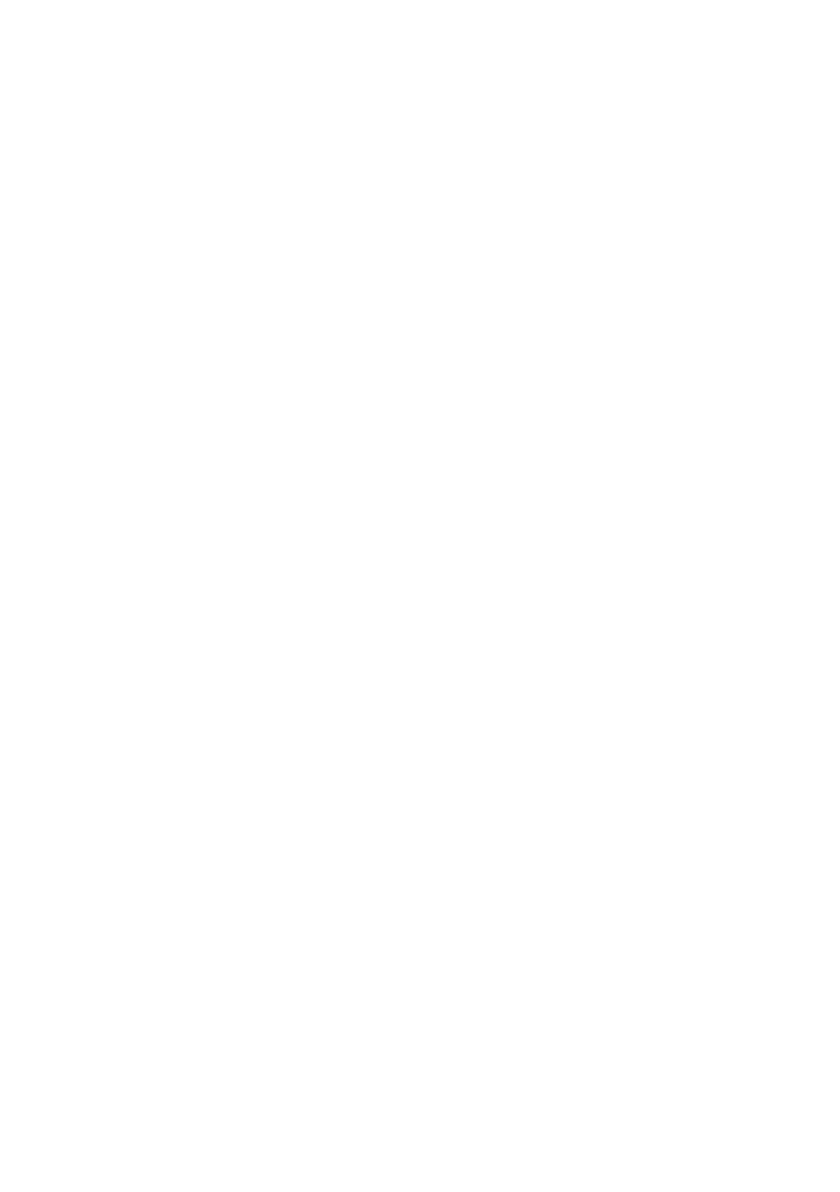Mise à jour
Pour les utilisateurs de Windows Vista
®
Lorsque vous utilisez les logiciels EasyMP
®
Network Projection et EasyMP Monitor de votre projecteur sur
un ordinateur tournant sous Windows Vista, tenez compte des éléments suivants :
■ Si un message de confirmation de pare-feu s’affiche, sélectionnez Oui et cliquez sur Continuer sur
l’écran de Contrôle du compte d’utilisateur.
■ Vous ne pouvez pas utiliser l’affichage sur écrans multiples avec EasyMP Network Projection en raison
de limitations de Windows Vista.
■ Vous ne pouvez pas projeter à partir de Windows
®
Media Center en utilisant un mode d’affichage plein
écran; seulement un mode d’affichage fenêtre.
■ Si vous avez des problèmes audio durant le transfert de l’audio vers le projecteur en utilisant EasyMP
Network Projection (PowerLite
®
1915/1925W seulement), fermez le programme et redémarrez-le.
Si vous utilisez Windows Vista sans avoir installé le Service Pack 1 (SP1), il est possible que les situations
suivantes se produisent lorsque vous utilisez la fonction Projecteur réseau de Windows Vista (PowerLite
®
1915/1925W seulement) :
■ Si la résolution d’affichage de votre ordinateur est plus élevée que XGA (1024 × 768), vous verrez un
message d’échec de connexion et vous ne pourrez pas vous connecter au projecteur.
■ Si vous utilisez la fonction Diaporama de la Galerie de photos Windows, vous ne pouvez pas projeter
dans le mode d’affichage plein écran.
Si vous effectuez une mise à niveau à Windows Vista, désinstallez les programmes suivants avant de faire la
mise à niveau et ensuite réinstallez-les; sinon, ces programmes pourraient ne pas fonctionner correctement :
■ EasyMP Network Projection
■ EasyMP Monitor
■ USB Display
Pour les utilisateurs d’EasyMP Slide Converter
(PowerLite 1915/1925W seulement)
Veuillez tenir compte des éléments suivants lorsque vous utilisez le logiciel EasyMP Slide Converter du
projecteur pour convertir des fichiers Microsoft
®
PowerPoint
®
:
■ Avec le Service Pack 2 (SP2) de Windows XP, il est possible que le programme se ferme lorsque vous
sélectionnez un fichier PowerPoint à partir du bureau. Installez la mise à niveau de Service Pack 3 (SP3)
de Windows XP.
■ Avec les fichiers PowerPoint 2007 SP1 qui ont été convertis en utilisant une simple conversion, une
partie de l’image sera noire. Installez la mise à niveau de PowerPoint 2007 Service Pack 2 (SP2).
■ Sous PowerPoint 2002, vous ne pouvez pas annuler une conversion.
■ Lorsque les fichiers PowerPoint sont configurés pour alterner les écrans ou lancer des animations
automatiquement, il est possible que le fichier ne soit pas affiché ou qu’il ne s’actionne pas correctement
après la conversion.
■ Les paramètres de lecture continue de PowerPoint ne peuvent être convertis. Au lieu de cela, configurez
le paramètre
Lecture continue dans EasyMP Slide Converter tel que décrit dans le Guide d’utilisation
en réseau et sans ordinateur du projecteur. Installez le guide à partir du CD de votre projecteur.
De plus, les applications qui utilisent les fonctions DirectX
®
pourraient ne pas s’afficher correctement.
Fermez toutes les fenêtres affichées devant la fenêtre EasyMP Slide Converter avant de convertir les fichiers.
